Бывают случаи, когда шифрование PDF-файлов становится необходимым, особенно сейчас, когда мир становится опаснее, чем предполагалось, поэтому необходимо защитить конфиденциальные данные, и одним из способов сделать это является шифрование PDF-файлов. Однако, в какой-то момент шифрование становится неудобным, и нам будет необходимо расшифровать PDF-файлы. Как расшифровать PDF-файлы? Вы всегда можете расшифровать PDF-файлы с помощью Wondershare PDFelement - Редактор PDF-файлов.
Способ 1: Как расшифровать PDF-файлы с помощью PDFelement?
Шаг 1. Импортируйте PDF-файл
PDFelement имеет простой пользовательский интерфейс, и вам не составит труда им пользоваться. В главном окне нажмите "Открыть файл" и загрузите зашифрованный PDF-файл. Также вы можете загрузить файлы, нажав "Файл" в главном меню и нажав "Открыть", чтобы выбрать PDF-файл.

Шаг 2. Конвертируйте PDF-файлы в другой формат для снятия пароля или ограничений
Нажмите "В Word" на вкладке "Конвертировать", выберите папку для сохранения и нажмите "Сохранить". После конвертирования пароль будет удален.

![]() Работает на основе ИИ
Работает на основе ИИ

Вы можете использовать PDFelement для удаления пароля на вашем PDF-файле. В этом случае вам придется конвертировать PDF-файл в другие поддерживаемые форматы. Более того, эта программа также используется для создания, редактирования, конвертирования и является средством просмотра PDF-файлов. Это многофункциональный инструмент, который оснащен всеми функциями для работы с PDF-файлами. Учитывая это, давайте посмотрим на его основные характеристики.

Wondershare PDFelement - Интеллектуальные PDF-решения, упрощенные с помощью ИИ
Преобразование стопок бумажных документов в цифровой формат с помощью функции распознавания текста для лучшего архивирования.
Различные бесплатные PDF-шаблоны, включая открытки с пожеланиями на день рождения, поздравительные открытки, PDF-планировщики, резюме и т.д.
Редактируйте PDF-файлы, как в Word, и легко делитесь ими по электронной почте, с помощью ссылок или QR-кодов.
ИИ-Ассистент (на базе ChatGPT) напишет, отредактирует и переведет ваш контент, чтобы сделать его прекрасным и особенным.
Способ 2: Удаление шифрования в PDF-файлах с помощью программы PDF Password Remover
Другой способ, который можно использовать для расшифровки PDF-файлов, заключается в использовании PDF Password Remover. Это один из лучших методов для расшифровки PDF-файлов, потому что это простое в использовании программное обеспечение, которое поможет пользователям снять защиту в PDF-файлах, а также убрать ограничения на редактирование, печать и копирование. Хорошая особенность этого средства для удаления паролей заключается в том, что оно не только мощное, но и имеет интуитивно понятный интерфейс, который делает процесс простым, без какой-либо путаницы.
Кроме того, PDF Password Remover использует всего 2 действия для удаления пароля и разрешения. Ниже приведено пошаговое руководство по расшифровке PDF-файлов с помощью этого средства удаления паролей.
Шаг 1. Импортируйте PDF-файлы
Первое, что необходимо сделать, это импортировать файлы PDF. Есть возможность загрузить до 200 PDF-файлов одновременно. Однако, чтобы импортировать PDF-файлы, нажмите "Добавить файлы". Но если вы хотите загружать файлы партиями, вы можете щелкнуть значок папки и импортировать все файлы в папке. Другой способ сделать это - использовать опцию перетаскивания для импорта зашифрованных файлов.
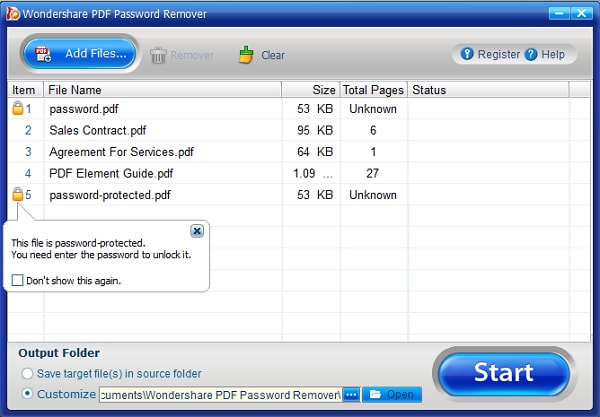
Шаг 2. Удалите правовые ограничения
Если на панели элементов PDF нет замков, это означает, что PDF защищен от редактирования, копирования и печати. Нажатие кнопки "Начать" может снять ограничение. Однако наличие замка означает, что PDF-файл защищен от открытия. В этом случае сначала введите пароль и разблокируйте PDF-файл, прежде чем нажать кнопку "Начать".







